Jira常用操作详解
JIRA产品使用指南(含使用说明)

JIRA产品使用指南目录第一章JIRA简介 (2)1.1 什么是JIRA (2)1.2 JIRA的主要功能 (2)1.3JIRA的主要特点 (3)1.4相关版本 (4)第二章JIRA的基本概念 (4)2.1 JIRA 中涉及的角色 (4)2.2 问题 (6)2.3项目 (9)第三章 JIRA的使用 (13)3.1登录和注册 (14)3.2创建新项目 (15)3.4添加新用户 (25)3.5添加组 (26)3.6创建问题 (26)第四章 JIRA系统的权限 (30)4.1全局权限 (30)4.2 项目权限 (31)第五章 JIRA常用术语 (33)第一章JIRA简介1.1 什么是JIRAJIRA 是目前比较流行的基于Java架构的管理系统,由于Atlassian公司对很多开源项目实行免费提供缺陷跟踪服务,因此在开源领域,其认知度比其他的产品要高得多,而且易用性也好一些。
同时,开源则是其另一特色,在用户购买其软件的同时,也就将源代码也购置进来,方便做二次开发。
JIRA功能全面,界面友好,安装简单,配置灵活,权限管理以及可扩展性方面都十分出色。
1.2 JIRA的主要功能➢问题追踪和管理:用它管理项目,跟踪任务、bug、需求,通过jira的邮件通知功能进行协作通知,在实际工作中使工作效率提高很多➢问题跟进情况的分析报告:可以随时了解问题和项目的进展情况➢项目类别管理功能:可以将相关的项目分组管理➢组件/模块负责人功能:可以将项目的不同组件/模块指派相应的负责人,来处理所负责的组件的Issues➢项目email地址功能:每个项目可以有不同的email(该项目的通知邮件从该地址发出)➢无限制的工作流:可以创建多个工作流为不同的项目使用1.3JIRA的主要特点1.3.1JIRA的优点用它管理项目,跟踪任务、bug,通过JIRA的邮件通知功能进行协作通知,在实际工作中使工作效率提高很多,效果非常不错!安全性、可扩展性方面发挥到了极致!JIRA不仅仅是一个缺陷跟踪系统,通过Jira,可以整合客户、开发人员、测试人员,各人各司其职,信息很快得到交流和反馈,让大家感到软件开发在顺利快速的进行,朝意想的目标迈进。
Jira敏捷项目管理工具使用教程

Jira敏捷项目管理工具使用教程第一章:Jira简介Jira是一款流行的敏捷项目管理工具,它被广泛应用于软件开发和项目管理领域。
Jira提供了丰富的功能和灵活的配置选项,可以有效地帮助团队进行任务跟踪、问题管理以及项目进度监控。
本章将对Jira的概念和基本功能进行介绍。
第二章:Jira安装和配置在开始使用Jira之前,我们需要先进行安装和配置。
本章将详细介绍Jira的安装过程,并介绍如何进行必要的配置,包括创建项目、定义问题类型和工作流等。
第三章:Jira项目管理Jira提供了强大的项目管理功能,能够帮助团队跟踪和管理项目进度。
本章将介绍如何创建、分配和跟踪任务,如何使用看板视图来管理工作流程,并讲解如何设置优先级、截止日期、任务关联等功能。
第四章:Jira问题管理问题管理是Jira的核心功能之一,它能够帮助团队有效地记录和解决问题。
本章将介绍如何创建和管理问题,如何设置问题的属性和字段,以及如何进行问题筛选和查询。
第五章:Jira报告与分析Jira提供了丰富的报告和分析功能,能够帮助团队了解项目的进展和问题的状况。
本章将介绍如何生成各类报表,如任务统计报告、团队工作量报告等,并讲解如何使用Jira插件来扩展报告功能。
第六章:Jira集成与扩展Jira可以与其他工具进行集成,扩展其功能。
本章将介绍如何与常见的版本控制工具(如Git)和持续集成工具(如Jenkins)进行集成,以及如何安装和管理Jira插件。
第七章:Jira最佳实践和注意事项在使用Jira的过程中,有一些最佳实践和注意事项需要注意。
本章将总结一些Jira的最佳实践,包括如何组织项目、如何设置权限、如何管理用户等。
第八章:Jira在敏捷开发中的应用Jira是敏捷项目管理方法中常用的工具之一。
本章将介绍如何在Jira中应用敏捷开发方法,如Scrum和Kanban,并讲解如何使用Jira的敏捷看板、迭代和冲刺管理等功能。
结语Jira作为一款强大的敏捷项目管理工具,在项目管理和问题追踪方面有着广泛的应用。
Jira使用手册

1、查看事务查看事务有两种方式:系统面板,过滤器管理。
还可以自定义查看字段、自定义查询语言等。
系统面板点击左上角的的面板选项即可进入系统面板功能查看分配给自己的事物。
过滤器管理使用过滤器功能可以设置自己特定的过滤器查询特定条件的事物。
点击菜单search for issues,出现查询界面点击tab “New ”,在右侧“query”中录入查询条件,输入过程中会有提示信息输入查询条件后点击“search”按钮,左侧出现提示保存信息,如上图,点击“save”输入保存的过滤器名字,点击保存即可。
自定义查看字段进入事物查看页面,可以自定义查看字段点击“configure columns”进入自定义字段界面选择对应的列名,点击add,即可添加想要展示的查询列内容,点击即可隐藏不想展示的列。
2、创建事务事务类型、字段及其含义、克隆/移动事务事务类型点击如图菜单即可进入事务创建界面Project 类型目前有:需求管理,项目状态汇总,以及自定义项目。
需求管理类型主要是从需求管理角度管理所有需求,管理其整个生命周期。
其Issue Tye 有产品需求,需求,设计需求。
项目状态汇总主要是从整体项目的角度,了解每个项目的生命周期以及当前状态。
其Issue Type 有project Item。
自定义项目主要从项目的角度去管理项目的工作量分配,计划,里程碑等。
其Issue Tye 有Task,Improvement,New Feature.字段及其含义Summary:项目描述优先级:P0,P1,P2,P3 Description:项目内容简单列表Original Estimate:工作量克隆/移动事务Clone功能:对于相似项目我们我们通过使用clone功能然后修改即可建立新的项目,项目其他属性可以类似创建项目修复保存即可。
Move功能:选择Move功能可以项目移动到其他类型的项目当中,如下图选择对应的New Project以及New Issue Type,点击Next,按照页面提示执行即可。
JIRA使用指南
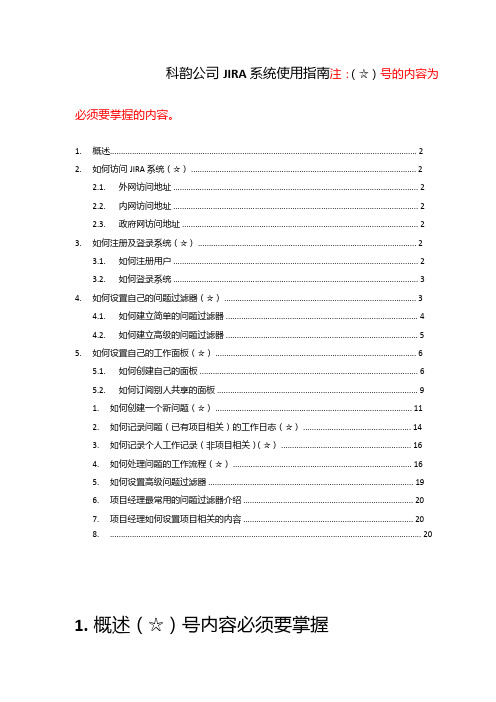
科韵公司JIRA 系统使用指南注:(☆)号的内容为必须要掌握的内容。
1.概述 (2)2.如何访问JIRA 系统(☆) (2)2.1.外网访问地址 (2)2.2.内网访问地址 (2)2.3.政府网访问地址 (2)3.如何注册及登录系统(☆) (2)3.1.如何注册用户 (2)3.2.如何登录系统 (3)4.如何设置自己的问题过滤器(☆) (3)4.1.如何建立简单的问题过滤器 (4)4.2.如何建立高级的问题过滤器 (5)5.如何设置自己的工作面板(☆) (6)5.1.如何创建自己的面板 (6)5.2.如何订阅别人共享的面板 (9)1.如何创建一个新问题(☆) (11)2.如何记录问题(已有项目相关)的工作日志(☆) (14)3.如何记录个人工作记录(非项目相关)(☆) (16)4.如何处理问题的工作流程(☆) (16)5.如何设置高级问题过滤器 (19)6.项目经理最常用的问题过滤器介绍 (20)7.项目经理如何设置项目相关的内容 (20)8 (20)1.概述(☆)号内容必须要掌握为了提高工作效率,方便记录和管理项目任务的情况。
对于JIRA 系统的使用,作出了一些规定和要求。
2.如何访问JIRA 系统(☆)2.1.内网访问地址JIRA 系统的内网访问地址:192.168.0.2342.2.政府网访问地址JIRA系统的政府网访问地址::9080/secure/Dashboard.jspa3.如何注册及登录系统(☆)公司的同事都必须要在JIRA 系统中,注册自己的帐户。
注册的用户名的规则为自己姓名的拼音的首字母,如果已被占用,则向管理员了解要建的用户名是怎样。
3.1.如何注册用户(点击上图中的“Sign Up”注册)(在上图中填写资料后,点击“注册”即可注册用户。
)说明:为了方便分配和管理,注册jira 账号用户名需为姓名开头拼音,全名必须为真名。
3.2.如何登录系统(登录后,在左上角可以对相关的内容进行管理和操作。
JIRA简要使用手册
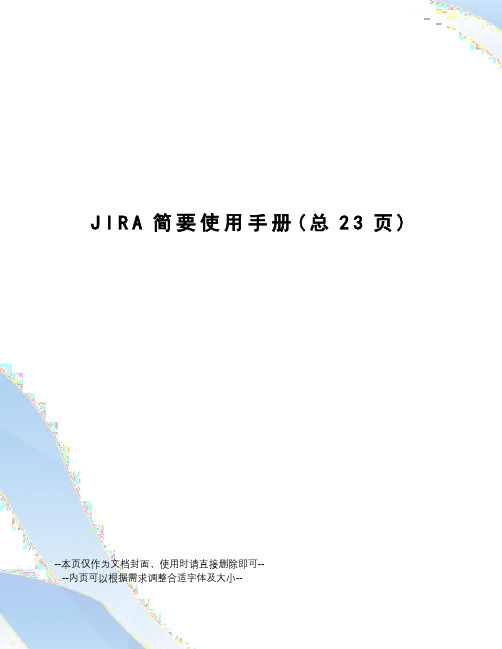
J I R A简要使用手册(总23页)--本页仅作为文档封面,使用时请直接删除即可----内页可以根据需求调整合适字体及大小--JIRA使用手册第一章何为JIRAJIRA的简介JIRA是Atlassian公司出品的项目与事务跟踪工具,被广泛应用于缺陷跟踪、客户服务、需求收集、流程审批、任务跟踪、项目跟踪和敏捷管理等工作领域。
JIRA中配置灵活、功能全面、部署简单、扩展丰富,其超过150项特性得到了全球115个国家超过19,000家客户的认可。
JIRA的特性工作流开箱即用,提供用于缺陷管理的默认工作流工作流可以自定义,工作流数量不限每个工作流可以配置多个自定义动作和自定义状态每一个问题类型都可以单独设置或共用工作流可视化工作流设计器,使工作流配置更加直观自定义工作流动作的触发条件工作流动作执行后,自动执行指定的操作项目每个项目都有自己的概览页面包括:项目详细信息、最新更新情况以及一些报告的快捷方式在项目界面中查看按照状态、是否解决等条件设置的分类统计报告查看项目最新的活动情况查看项目的热门问题可以设置项目类别,将项目分组管理可以为每个项目设置单独的邮件通知发件地址自定义安全级别,指定用户对问题的访问指定组件/模块负责人问题管理自定义问题类型,适应组织管理的需要自定义字段,可选择字段类型超过20种,在此基础上还支持插件进一步扩展自定义问题安全级别,可以限制指定用户访问指定的问题如果多个问题需要同时修改同一字段值或执行同一工作流动作,你可以使用批量操作功能一次性完成登记问题预计完成时间、实际工作时间,就可以了解该问题预计还剩多长时间才能解决。
甚至可以出具时间跟踪报告,了解用户的工作效率支持远程创建问题,通过多种方式在JIRA中创建问题,如电子邮件、移动设备客户端如果一个问题需要多人协作,可以将问题分解为多个子任务,分配给相关的用户将相关或有依附关系的问题建立链接,以便于用户快速了解为JIRA的问题添加附件,可以帮助技术人员快速解决问题,当上传图像文件时,JIRA自动显示图像缩略图。
Jira操作流程和主要功能介绍
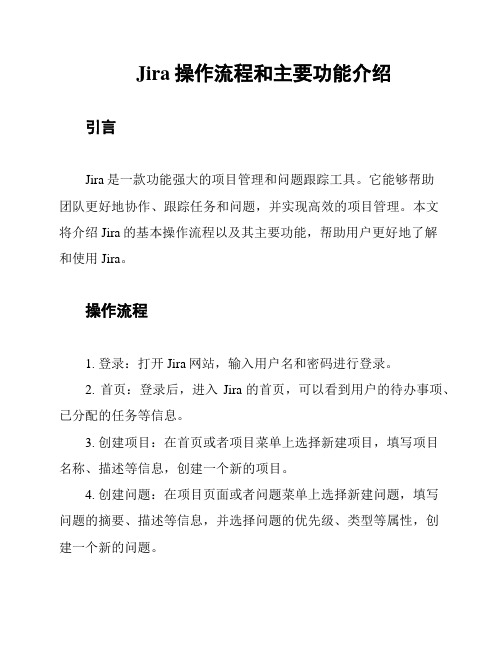
Jira操作流程和主要功能介绍引言Jira是一款功能强大的项目管理和问题跟踪工具。
它能够帮助团队更好地协作、跟踪任务和问题,并实现高效的项目管理。
本文将介绍Jira的基本操作流程以及其主要功能,帮助用户更好地了解和使用Jira。
操作流程1. 登录:打开Jira网站,输入用户名和密码进行登录。
2. 首页:登录后,进入Jira的首页,可以看到用户的待办事项、已分配的任务等信息。
3. 创建项目:在首页或者项目菜单上选择新建项目,填写项目名称、描述等信息,创建一个新的项目。
4. 创建问题:在项目页面或者问题菜单上选择新建问题,填写问题的摘要、描述等信息,并选择问题的优先级、类型等属性,创建一个新的问题。
5. 问题管理:在项目页面上,可以浏览和管理项目中的所有问题。
可以对问题进行编辑、指派给团队成员、设置问题的状态等操作。
6. 工作流程:Jira使用工作流来跟踪问题的处理进度。
团队成员将根据工作流中定义的步骤对问题进行处理,例如待办、进行中、已解决等状态。
7. 查看报表:Jira提供了丰富的报表功能,可以查看项目的进展、团队的工作负载等情况。
通过报表,可以及时了解项目的情况,并做出相应的调整。
主要功能1. 项目管理:Jira提供了完整的项目管理功能,包括项目创建、编辑、删除等操作。
用户可以根据项目的需求,自定义设置项目的属性和工作流程。
2. 问题跟踪:Jira的核心功能之一是问题跟踪。
用户可以创建问题、指派给团队成员、设置优先级和状态等。
团队成员可以根据问题的状态进行处理,并进行相应的评论和附件添加。
3. 工作流:Jira的工作流程非常灵活,用户可以根据团队的需求自定义工作流。
工作流定义了问题的处理流程和状态转换,使团队成员可以清晰地了解问题的处理进展。
4. 协作与通知:Jira提供了丰富的协作和通知功能,包括评论、@提及、附件添加等。
团队成员可以通过这些功能进行更好的协作和沟通,并及时获取到最新的问题动态。
JIRA使用说明
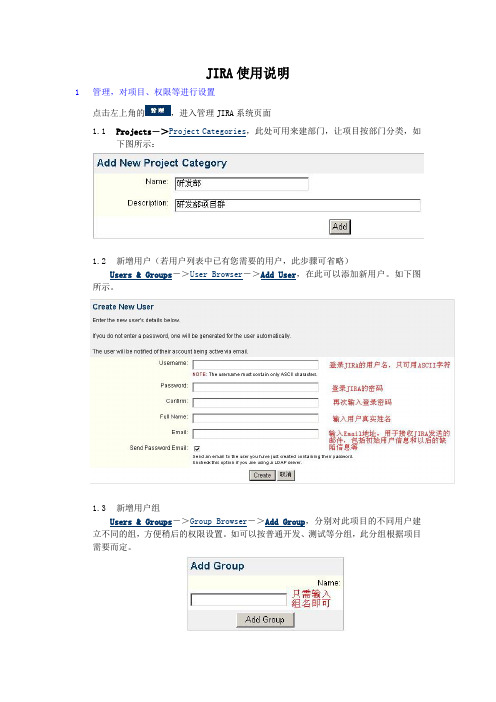
JIRA使用说明1管理,对项目、权限等进行设置点击左上角的,进入管理JIRA系统页面1.1Projects->Project Categories,此处可用来建部门,让项目按部门分类,如下图所示:1.2新增用户(若用户列表中已有您需要的用户,此步骤可省略)Users & Groups->User Browser->Add User,在此可以添加新用户。
如下图所示。
1.3新增用户组Users & Groups->Group Browser->Add Group,分别对此项目的不同用户建立不同的组,方便稍后的权限设置。
如可以按普通开发、测试等分组,此分组根据项目需要而定。
用户组创建后,接着添加此组成员,如下图所示找到需要添加的用户后,点击Edit Groups对该用户所在的组进行编辑,找到刚才添加的组,选中后点击即可。
1.4Global Settings->CVS Modules,若配置管理工具为CVS,可在此设置其与CVS结合,具体设置如下:1.5问题安全设置:Schemes->Issue Security Schemes->Add Issue SecurityScheme,输入具体的安全设置名称(name)及详细描述(description)即可,其中详细描述为可选项。
新增后可点击Security Levels,设置不同的安全级别。
如图所示:完成上述设置后,还可点击Edit设置默认的安全级别。
1.6权限设置:Schemes->Permission Schemes(最重要的一步)点击Add Permission Scheme,新增一权限设置,或直接点击已有的项目权限进行Copy,但记得要修改名称。
新增后,点击旁边的Permissions进行编辑,具体设置如下:1.7建新项目Projects->Projects->Add Project,如下图所示:设置成功后,会在Administrator页面中的“Default Assignee”列会显示黑色的“Project Lead”,若显示的是红色的“Project Lead”,那一定是权限或某个地方未设置好,需重新检查、修改各项设置,直到它变成黑色为止。
Jira管理员使用手册

Jira管理员使用手册Jira管理员使用手册1. 管理员账户设置1.1. 创建管理员账户1.2. 分配管理员权限1.3. 设置管理员密码和安全性要求2. 系统设置2.1. 系统配置2.1.1. 配置全局设置2.1.2. 个性化Jira界面2.1.3. 设置电子邮件通知2.1.4. 配置时间跟踪2.1.5. 配置工作日历2.2. 用户管理2.2.1. 添加用户2.2.2. 管理用户权限2.2.3. 设置用户组2.2.4. 导入和导出用户2.2.5. 用户属性管理2.3. 项目管理2.3.1. 创建项目2.3.2. 配置项目权限2.3.3. 自定义字段2.3.4. 设置工作流2.3.5. 管理问题类型2.3.6. 设定屏幕配置和问题字段2.3.7. 管理通知方案2.4. 许可证管理2.4.1. 管理许可证2.4.2. 添加或取消许可证3. 数据库管理3.1. 数据库安装和配置3.2. 数据库备份和还原3.3. 数据库性能优化3.4. 数据库维护3.4.1. 数据库清理和优化3.4.2. 数据库故障排查和修复4. 插件管理4.1. 插件安装和升级4.2. 插件配置4.3. 插件卸载和禁用5. 问题管理5.1. 创建问题5.2. 分配问题5.3. 跟踪问题状态5.4. 过滤和搜索问题5.5. 批量操作问题5.6. 问题报告和分析6. 工作流管理6.1. 设计工作流6.2. 管理工作流方案6.3. 工作流迁移和导入7. 高级配置和定制7.1. 定制仪表板7.2. 脚本自定义7.2.1. 执行Groovy脚本7.2.2. 自定义脚本插件开发7.3. 高级字段配置7.3.1. 自定义问题7.3.2. 自定义标签7.3.3. 自动问题7.4. 高级通知和事件7.4.1. 配置事件通知7.4.2. 更改事件配置7.4.3. 高级通知设置附件:- 示例截图- 配置文件范例法律名词及注释:1. 许可证:指使用Jira软件的权限证书。
- 1、下载文档前请自行甄别文档内容的完整性,平台不提供额外的编辑、内容补充、找答案等附加服务。
- 2、"仅部分预览"的文档,不可在线预览部分如存在完整性等问题,可反馈申请退款(可完整预览的文档不适用该条件!)。
- 3、如文档侵犯您的权益,请联系客服反馈,我们会尽快为您处理(人工客服工作时间:9:00-18:30)。
个人面板
个人面板
个人面板编辑过程
过滤器(用于条件筛选)
过滤器(用于条件筛选)
过滤器(用于条件筛选)
2维过滤器统计
2维过滤器统计
2维过滤器统计
结束语:
希望大家能够相互交流学习, 谢谢大家观看!
• 1、创建注销用户和分配用户权限 • 2、创建项目及项目进度跟踪 • 3、问题单的创建与管理 • 4、个人面板的编辑
1、创建注销用户和分配用户权限
创建用户
创建用户
创建用户时填写相关信息源自创建后用户信息修改和权限分配
通过添加、移除用户组来分配权限
用户组权限的详细分配
注销用户和用户相关信息修改
管理员给普通用户修改密码
管理员给普通用户修改密码
用户自己修改登录密码
2、创建项目及项目进度跟踪
创建项目
创建项目
创建项目
对项目进行规划
项目编辑的相关参数说明
给项目添加新版本
给项目添加新模块
项目进度跟踪
3、问题单创建与管理
问题单创建
问题单的管理
问题单的管理
4、个人面板编辑
